Nedavno objavljeni Windows 8.1 operativni sustav ne samo da isporučuje nove značajke već se obraća i nekim najavama operativnog sustava Windows 8. Mogućnost preskakanja početnog zaslona i pokretanja izravno na radnu površinu, gumb Start i bolje mogućnosti personalizacije početnog zaslona neke su od novih značajki sustava Windows 8.1 ažuriranje.

Iako će korisnici računala koji koriste Windows 7 i starije verzije morati kupiti primjerak sustava Windows 8.1, najnoviji Windows 8.1 dostupan je kao besplatno preuzimanje postojećim korisnicima sustava Windows 8. Odnosno, ako vaše računalo ima Windows 8, tada vaše računalo ispunjava uvjete za besplatno ažuriranje i možete ga nadograditi na Windows 8.1 iz sustava Windows 8 bez gubitka datoteka i instaliranih aplikacija.
Ovdje je naš brzi vodič o tome kako preuzeti i instalirati .1 ažuriranje na vašem Windows 8 računalu.
NAPOMENA: iako možete nadograditi na Windows 8.1 bez gubitka datoteka, uvijek je dobra ideja napraviti sigurnosnu kopiju važnih datoteka.
Korak 1: Prebacite se na početni zaslon. Kliknite ili dodirnite Spremi pločica za prikaz velike nadogradnje na Windows 8.1 za besplatnu pločicu na početnom zaslonu Trgovine. A ako ne vidite pločicu, pobrinite se da vaše računalo ima sva najnovija ažuriranja sustava Windows.
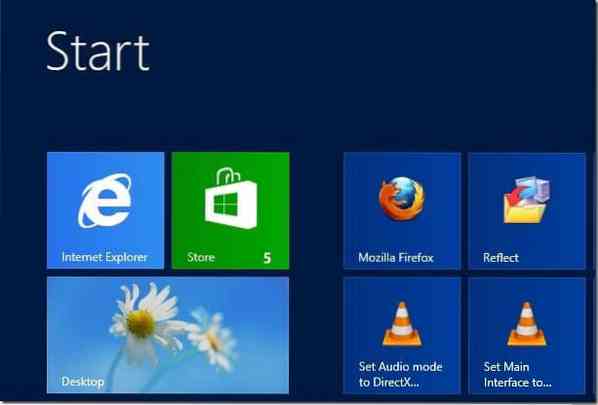
Korak 2: Kliknite ili dodirnite Nadogradite na Windows 8.1 besplatno pločica da biste vidjeli gumb za preuzimanje i također veličinu preuzimanja.
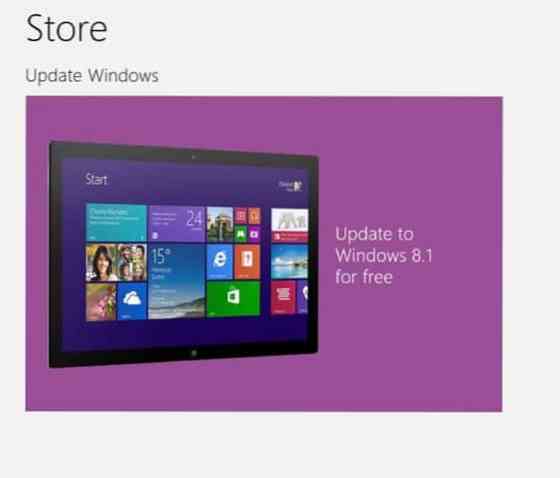
Korak 3: Klikni na preuzimanje datoteka gumb za početak preuzimanja sustava Windows 8.1 ažuriranje. Vrijeme potrebno za preuzimanje ažuriranja razlikuje se ovisno o vašoj verziji sustava Windows 8 i brzini vaše internetske veze.
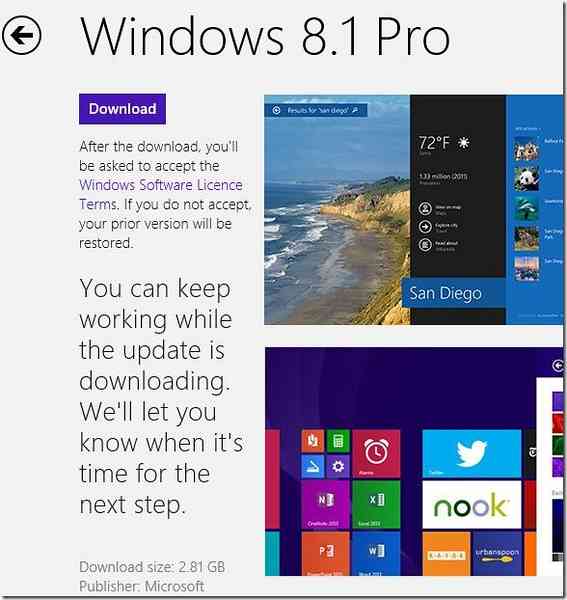
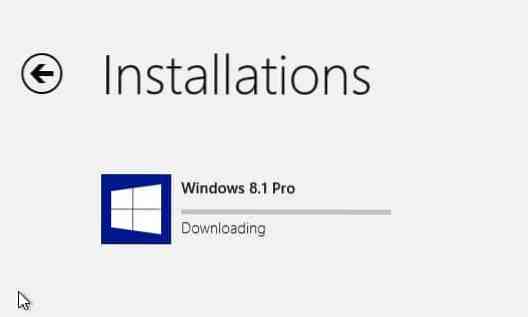
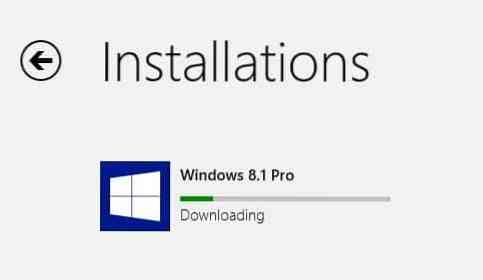
Imajte na umu da možete nastaviti koristiti računalo dok se ažuriranje preuzima. Kada se preuzimanje završi, Windows će zatražiti da ponovno pokrenete računalo. Pritisnite gumb Restart Now (Ponovno pokreni sada) da biste ponovno pokrenuli računalo i započeli instalaciju sustava Windows 8.1 ažuriranje.
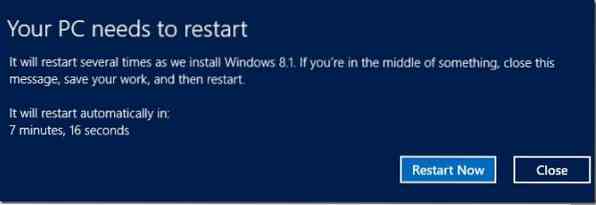
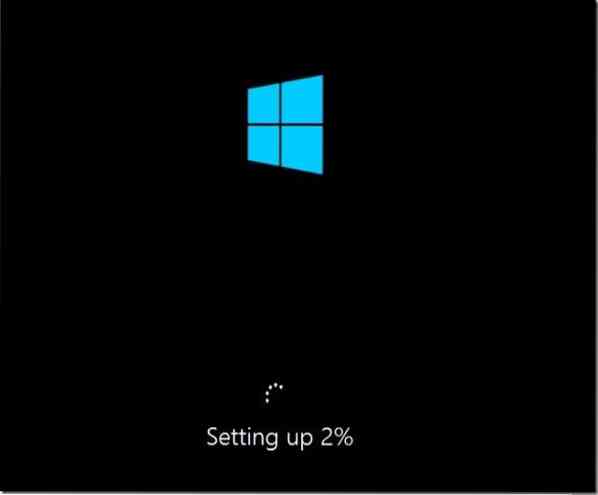
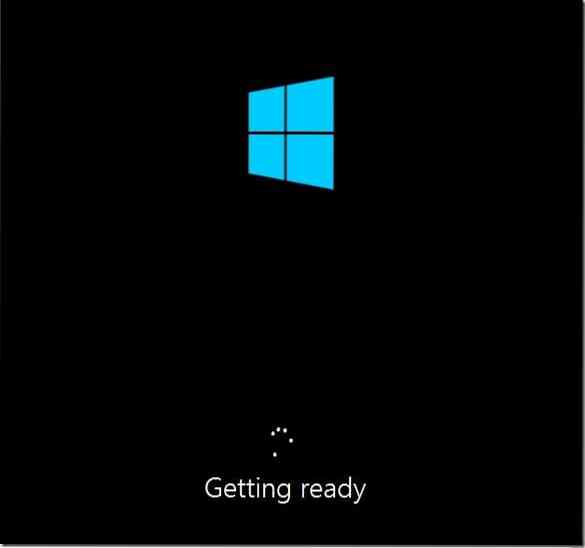
Tijekom ovog postupka instaliranja, računalo će se ponovo pokrenuti dvaput ili tri puta.
Korak 4: Kad instalacija završi instalaciju, prikazat će se zaslon s uvjetima licenciranja na kojem trebate kliknuti gumb Prihvaćam da biste nastavili.
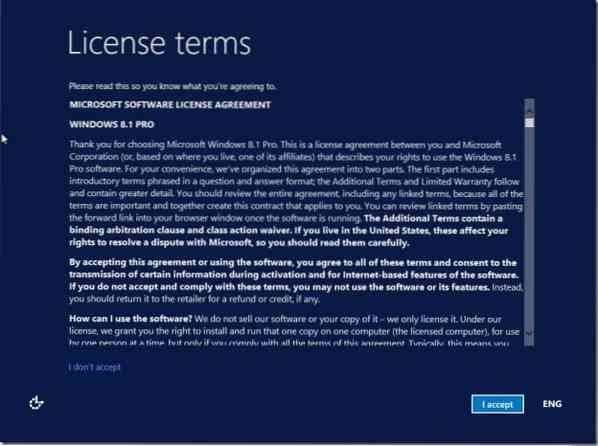
Korak 5: Dalje ćete vidjeti zaslon Postavke. Ovdje kliknite Upotrijebite ekspresne postavke tipku za preporučene postavke. Odabirom Express postavki uključit će se ili omogućiti sljedeće postavke:
A ako ne želite ići s preporučenim postavkama i mijenjati zadane postavke, kliknite gumb Prilagodi da biste uključili ili isključili gore spomenute značajke i opcije.
Korak 6: Na sljedećem će se zaslonu tražiti da unesete ID i lozinku Microsoftovog računa. Ako ste i u sustavu Windows 8 koristili Microsoftov račun, morat ćete unijeti lozinku za svoj Microsoftov račun.
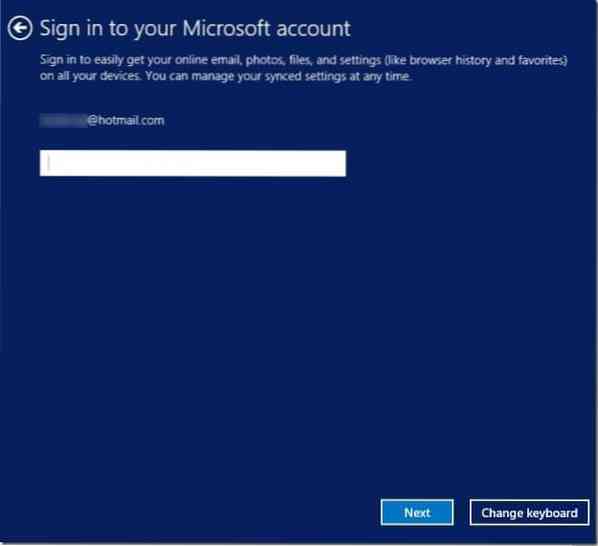
A ako se ne želite prijaviti svojim Microsoftovim računom, možete stvoriti lokalni račun slijedeći naše upute za instalaciju sustava Windows 8.1 bez vodiča za Microsoftov račun.
Kada vidite Pomozite nam da zaštitimo vaš zaslon s informacijama, odaberite svoju adresu e-pošte ili kontakt broj koji ste unijeli prilikom stvaranja Microsoftovog računa, a zatim kliknite gumb Dalje da biste od Microsofta dobili tajni kôd koji morate unijeti u okvir za potvrdu račun.
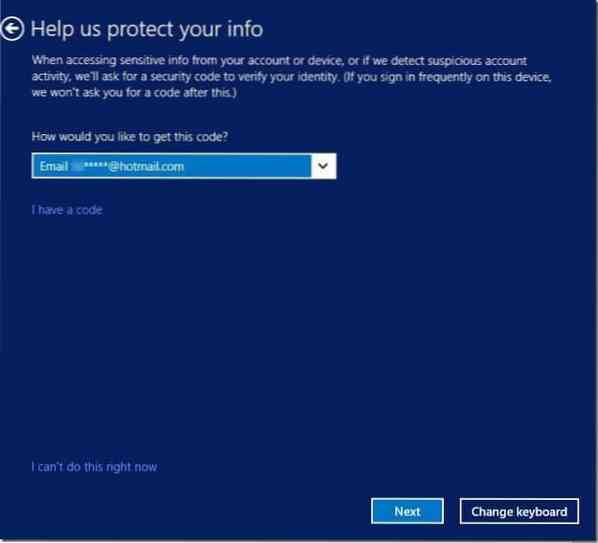
Ili jednostavno kliknite opciju Ne mogu to učiniti odmah da preskočim ovaj korak i prijeđem na sljedeći. Račun možete kasnije provjeriti pomoću opcije koja je navedena u postavkama računala.
Korak 7: Dalje, kada vidite zaslon SkyDrive, kliknite gumb Dalje.
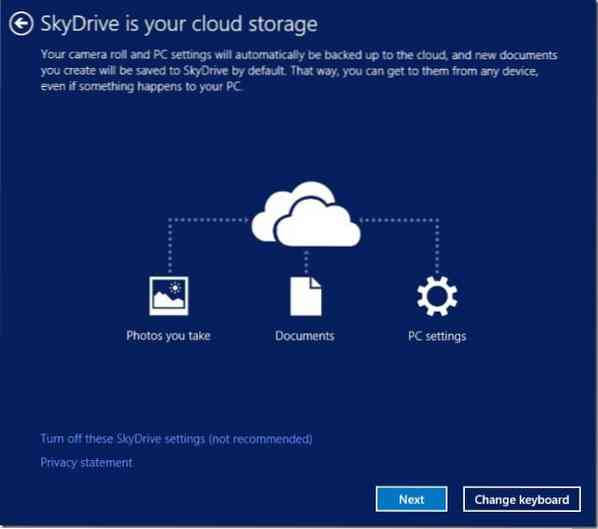
Morat ćete pričekati nekoliko minuta dok Windows dovrši postupak instalacije. Kada završite, vidjet ćete početni zaslon. To je to!
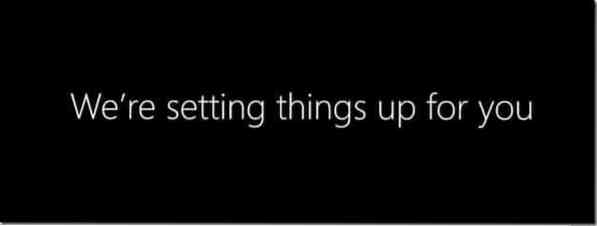
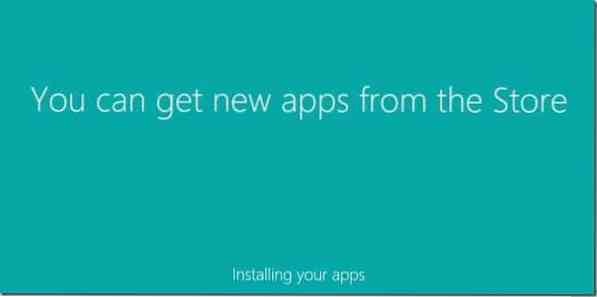
 Phenquestions
Phenquestions


